Que faire si l'écran de votre téléphone Galaxy ne pivote pas ?
Lorsque vous regardez des vidéos ou faites des présentations avec votre téléphone Galaxy, vous pouvez changer le mode de l'écran du mode Paysage au mode Portrait ou vice versa. Vous pouvez verrouiller le mode d'écran en mode Portrait ou Paysage ou régler l'écran pour qu'il pivote automatiquement. Si votre écran ne pivote pas, vérifiez vos paramètres de rotation automatique en suivant le guide ci-dessous.
Avant d'essayer les recommandations ci-dessous, assurez-vous de vérifier si le logiciel de votre appareil et les applications connexes sont mis à jour à la dernière version. Pour mettre à jour le logiciel de votre appareil mobile, procédez comme suit :
Étape 1. Accédez à Paramètres > Mise à jour du logiciel.
Étape 2. Tapez sur Télécharger et installer.
Étape 3. Suivez les instructions à l'écran.
Assurez-vous que la rotation automatique est activée
La rotation automatique est activée par défaut lorsque vous recevez votre téléphone, mais elle peut être désactivée à tout moment et verrouillée en mode Portrait ou Paysage. Le verrouillage de l'écran en mode Portrait ou Paysage revient en fait à désactiver la rotation automatique. Lorsque la rotation automatique est désactivée, l'écran se verrouille en mode Portrait ou Paysage, quelle que soit la façon dont vous tenez le téléphone. Suivez les étapes ci-dessous pour définir la rotation de l'écran.
Étape 1. Balayez vers le bas sur l'écran pour ouvrir le panneau rapide.
Étape 2. Si la rotation automatique est actuellement activée, une icône bleue de rotation automatique s'affiche. À l'inverse, si la fonction de rotation automatique est actuellement désactivée, une icône grise de mode Portrait ou Paysage s'affiche.
Étape 3. Si l'écran est verrouillé en mode Portrait ou Paysage et que vous devez en changer, appuyez sur l'icône (soit Portrait, soit Paysage) pour activer la rotation automatique. Si la rotation automatique est déjà activée, vous n'avez pas besoin de sélectionner quoi que ce soit.
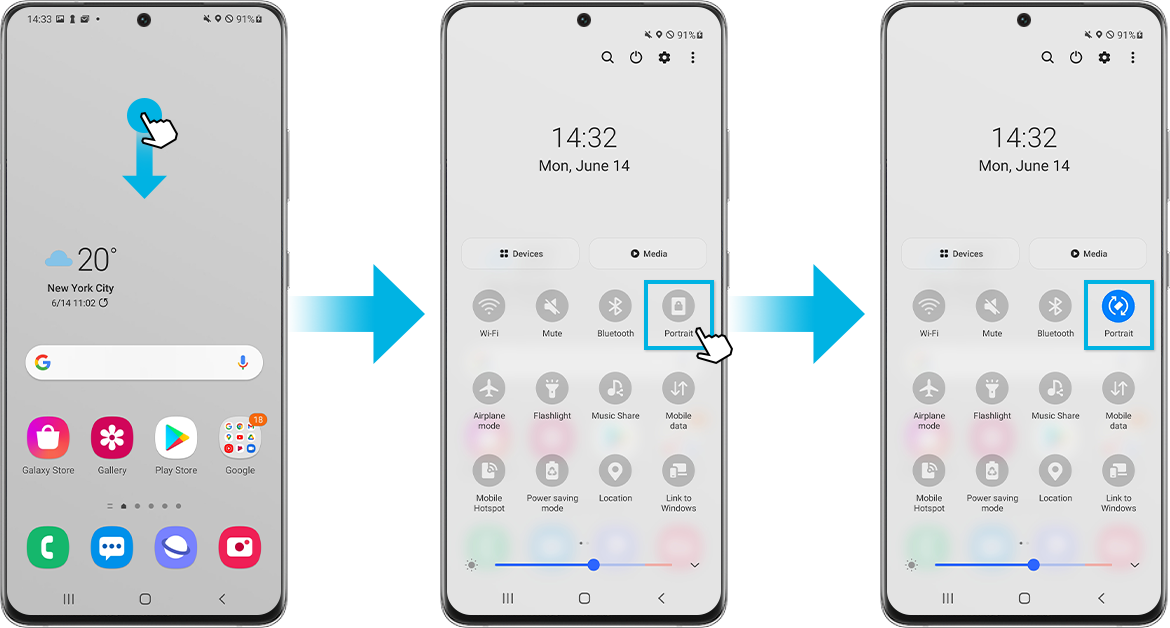
Une fois la rotation automatique activée, fermez le panneau rapide. Ensuite, tenez votre appareil dans la position souhaitée, à l'endroit ou à l'envers.
Remarque :
- En fonction de vos paramètres actuels, vous pouvez voir l'icône Portrait, Paysage ou Rotation automatique sur le panneau rapide. Les icônes Portrait et Paysage sont grises lorsqu'elles sont actives, tandis que l'icône Rotation automatique est bleue lorsqu'elle est activée.
- Le mode Portrait correspond à un téléphone orienté vers le haut et le mode Paysage à un téléphone orienté vers le côté.
- Si l'application que vous utilisez ne prend pas en charge une orientation, elle ne changera pas lorsque vous déplacerez votre téléphone. Toutes les applications ne fonctionnent pas en mode Portrait et Paysage.
Si l'écran est verrouillé en mode Portrait ou Paysage, l'icône d'orientation de l'écran sera étiquetée comme telle. L'icône de rotation automatique n'apparaît que si la fonction de rotation automatique est activée. Si vous voyez une icône indiquant Portrait ou Paysage, vous pouvez la toucher pour activer la rotation automatique. Vous pouvez également ne pas y toucher si vous préférez garder l'orientation de l'écran de votre téléphone verrouillée.
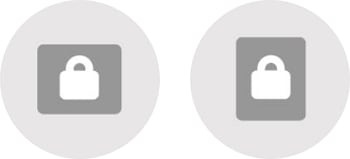
① Mode paysage ② Mode portrait
Si vous ne trouvez pas l'icône d'orientation de l'écran, il est possible que vous l'ayez accidentellement supprimée du panneau rapide. Pour ajouter l'icône d'orientation de l'écran au panneau rapide, suivez les étapes ci-dessous.
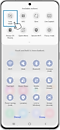

Même si la rotation automatique est activée, vous pouvez temporairement empêcher la rotation de l'écran. Cela peut être utile si vous souhaitez faire pivoter votre téléphone sans changer l'orientation de l'écran lorsque vous visualisez un PDF ou un document.
Pour empêcher la rotation de l'écran de votre téléphone pendant un certain temps, maintenez votre doigt sur l'écran pendant que vous faites pivoter votre téléphone. Tant que vous maintenez votre doigt en place, l'écran reste le même sans changer l'orientation de l'écran. Lorsque vous soulevez votre doigt, l'écran pivote à nouveau pour correspondre à l'orientation de votre appareil.
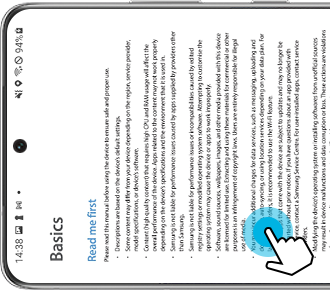
Si l'écran ne pivote pas même lorsque la fonction de rotation automatique est activée, éteignez le téléphone et rallumez-le. Le redémarrage du téléphone peut tout simplement résoudre le problème. Suivez les étapes ci-dessous pour redémarrer et réessayer.
Étape 1. Balayez l'écran vers le bas pour ouvrir le panneau rapide.
Étape 2. Appuyez sur l'icône Alimentation, puis sur Redémarrer.
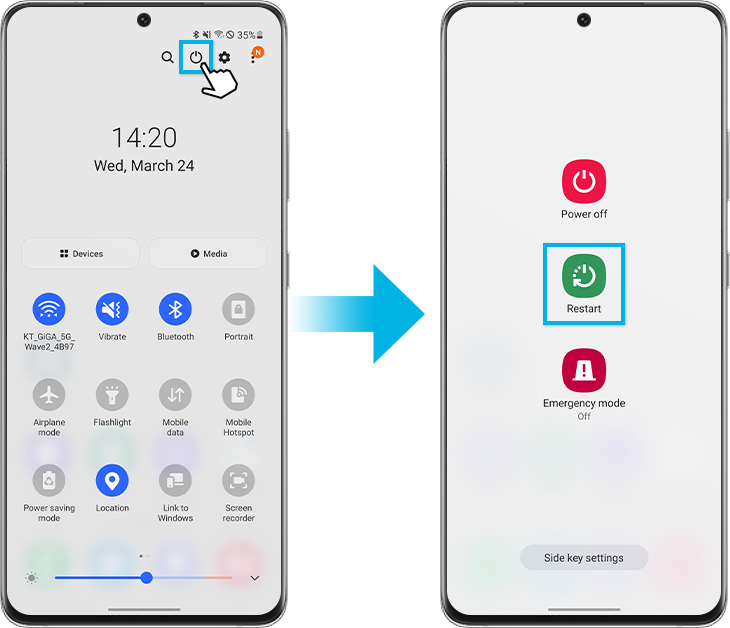
Si la rotation automatique ne fonctionne toujours pas après le redémarrage, réessayez en mode sans échec. S'il n'y a pas de problème en mode sans échec, il peut s'agir d'un problème causé par une application tierce installée sur votre téléphone. Pour savoir quelle application est à l'origine du problème, vous pouvez essayer de désinstaller les applications dans l'ordre de leur dernière installation. Suivez les étapes ci-dessous pour passer en mode sans échec.
Étape 1. Ouvrez les paramètres rapides. Appuyez sur l'icône d'alimentation en haut de l'écran.
Étape 2. Tapez et maintenez le bouton d'arrêt jusqu'à ce que l'icône du mode sans échec s'affiche.
Étape 3. Appuyez sur Mode sans échec. Si vous avez réussi à entrer en mode sans échec, le mode sans échec s'affiche au bas de l'écran.
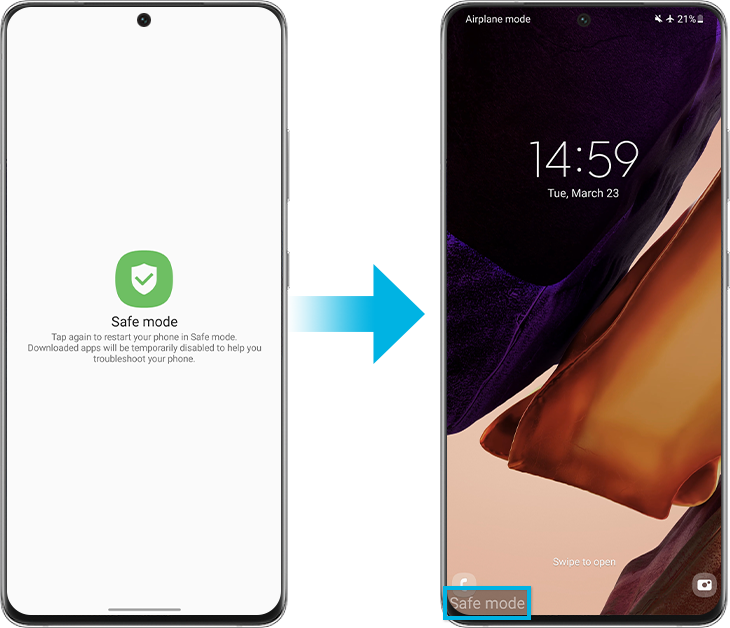
Remarque : les captures d'écran et les menus de l'appareil peuvent varier selon le modèle de l'appareil et la version du logiciel.
Merci pour votre avis
Veuillez répondre à toutes questions.






_JPG$)